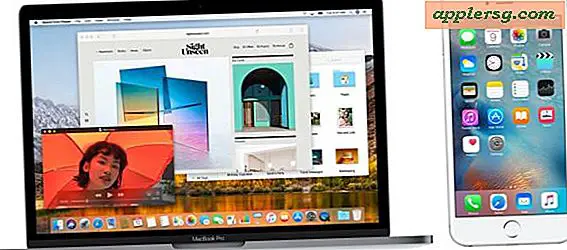Refreshing Finder Windows in Mac OS X
Non c'è alcun pulsante di aggiornamento o scorciatoia da tastiera per OS X Finder, qualcosa che può diventare un fastidio quando una finestra o directory di una cartella non aggiorna il contenuto dopo che qualcosa è cambiato. Questo può essere un evento abbastanza raro con un disco rigido integrato del Mac, ma le unità esterne e in particolare le unità di rete utilizzate per la condivisione dei file possono spesso presentare questo comportamento, in cui le regolazioni del file system non sono rappresentate nella finestra del Finder attiva.

Perché non c'è un metodo diretto per aggiornare le finestre del Finder, è possibile utilizzare uno di questi trucchi per andare invece ad aggiornare i contenuti della finestra.
Aggiorna una finestra saltando nella directory superiore e indietro
Per le cartelle con una gerarchia, andare alla directory padre piuttosto che tornare al lavoro attuale è spesso il più veloce, operazione che può essere eseguita rapidamente con la seguente scorciatoia da tastiera:
- Comando + Freccia su seguita da Comando + Freccia giù
Un'altra opzione è fare semplicemente clic sul pulsante Indietro seguito dal pulsante Avanti:

Questo ha lo stesso effetto finale di aggiornare il contenuto della finestra del Finder, ma piuttosto che andare alla directory genitore tornerai alla precedente directory di lavoro, e avanti per tornare a dove hai iniziato.
Aggiorna una finestra del Finder root saltando intorno
L'ovvia limitazione con il trucco di directory genitore sopra menzionato è se ci si trova in una cartella nella radice di una directory, senza un genitore a cui saltare. In questi casi, il modo più semplice per aggiornare una finestra del Finder di root è modificare le scorciatoie da tastiera per passare a una directory coerente come Applicazioni, quindi eseguire nuovamente il backup:
- Comando + Maiusc + A seguito da Comando + [
Qualsiasi comando scorciatoia trovato nel menu "Vai" funziona, ma Command + Shift + A per Applicazioni è facile da ricordare e Command + [torna sempre indietro in una cartella.
Aggiorna tutte le finestre del Finder riavviando il Finder in Mac OS X.
La terza opzione consiste nel ricaricare forzatamente ogni finestra del Finder rilanciando manualmente il Finder. Questo è un po 'estremo per il solo tentativo di aggiornare un singolo contenuto di Windows, ma se trovi che i metodi precedenti non funzionano, o se richiedi che ogni singola finestra venga aggiornata, questa potrebbe essere la soluzione più semplice.
- Tieni premuto il tasto OPTION e fai clic con il pulsante destro del mouse sull'icona del Finder nel Dock, quindi seleziona "Riavvia"

Questo in realtà riavvia l'applicazione Finder in OS X (non nell'intero Mac), aggiornando tutto nel file system. Una soluzione alternativa che svolge lo stesso compito è quella di chiudere forzatamente il processo del Finder utilizzando il comando "killall Finder" tramite Terminale, che fa sì che Finder si riapri immediatamente aggiornando così i contenuti.
Uno svantaggio potenziale nell'usare i metodi di rilancio / abbattimento è che spesso disconnette le connessioni di rete e le condivisioni di file, tenetelo presente prima di intraprendere questa strada.










![Evasi0n Jailbreak per iOS 6.1 Rilasciato [Link Download]](http://applersg.com/img/iphone/906/evasi0n-jailbreak-ios-6.jpg)